7 Chrome paplašinājumi, lai Gmail būtu produktīvāks

Jūs varat atrast vairākus paplašinājumus Gmail, lai padarītu savu e-pasta pārvaldību produktīvāku. Šeit ir labākie Gmail Chrome paplašinājumi.
Tiešsaistes drošības jomā jūs nekad nevarat būt pārāk uzmanīgs. Pastāv tik daudz briesmu, ka ir svarīgi veikt visus nepieciešamos piesardzības pasākumus.
Viena no lietām, kurai vajadzētu būt drošākai par Fort Know, ir jūsu Gmail e-pasts. Jūs noteikti saņemat e-pasta ziņojumus ar svarīgu informāciju, kuru nevēlaties nonākt nepareizās rokās. Izmantojot tālāk sniegtos padomus, jūs pasargāsit savu Gmail kontu.
Jūs esat dzirdējuši tūkstošiem reižu, ka nekad nevajadzētu izmantot vienu un to pašu paroli visiem vai lielākajai daļai kontu. Nav arī laba ideja, ka jūsu paroles ir tik viegli atcerēties. Piemēram, suņa vārda izmantošana par paroli nav laba ideja.
Bet jūs varat izvairīties no spēcīgas paroles, jo nevēlaties ievadīt visas šīs īpašās rakstzīmes, burtus un ciparus.
Tādā gadījumā izmēģiniet paroļu pārvaldnieku ar labu reputāciju, piemēram, LastPass vai NordPass, un redzēsit, kā katram kontam varat izveidot garu un spēcīgu paroli. Paroļu pārvaldniekiem ir paroļu ģeneratori, kas izveidos jums spēcīgu paroli.
Lai mainītu paroli, noklikšķiniet uz sava profila attēla un noklikšķiniet uz Pārvaldīt savu Google kontu. Dodieties uz sadaļu Privātums un personalizēšana.
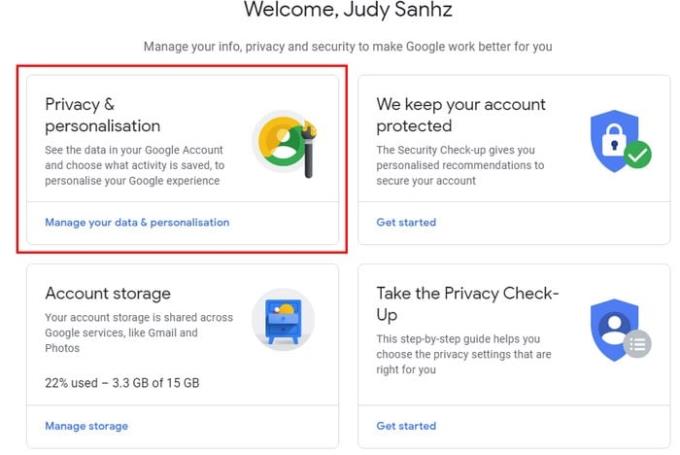
Noklikšķiniet uz cilnes Drošība, pēc tam noklikšķiniet uz paroles opcijas. Jums būs jāpierakstās vēlreiz, un pēc tam varēsiet iestatīt savu jauno paroli.

Kamēr atrodaties cilnē Drošība, ieteicams iespējot divpakāpju verifikāciju. Noklikšķiniet uz opcijas un izpildiet ekrānā redzamos norādījumus.
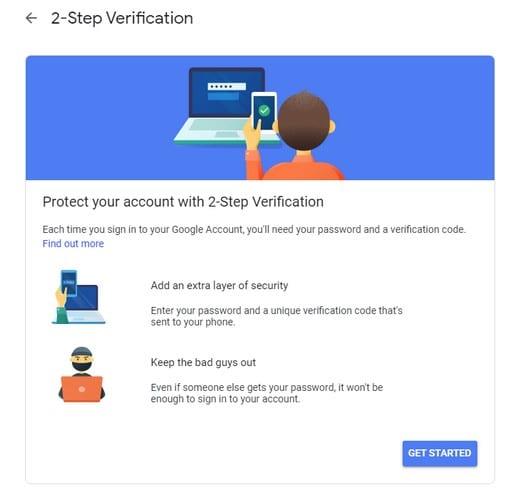
Vienmēr vislabāk ir sagatavoties sliktākajam, un, iestatot atkopšanas e-pasta adresi un tālruņa numuru, jūs izvairīsieties no piekļuves Gmail kontam. Lai atjauninātu vai izveidotu atkopšanas e-pasta adresi un tālruņa numuru, dodieties uz:
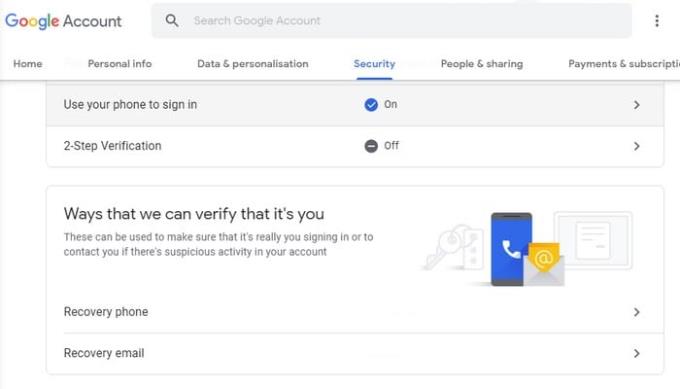
myaccount.google.com/security
Atveriet sadaļu Veidi, kā mēs varam pārbaudīt, vai tas esat jūs
Noklikšķiniet uz Atkopšanas tālrunis
Pierakstieties vēlreiz
Atjauniniet vai pievienojiet tālruņa numuru
Kad esat pabeidzis, atkārtojiet atkopšanas e-pasta ziņojumu
Nākamā drošības pārbaude palīdzēs ne tikai aizsargāt jūsu Gmail kontu, bet arī jūsu kontu kopumā. Iespējams, esat pierakstījies lietotnēs, izmantojot savu Gmail, un pēc tam par tām aizmirsāt.
Lai liegtu piekļuvi visām lietotnēm, kuras vairs neizmantojat, dodieties uz:
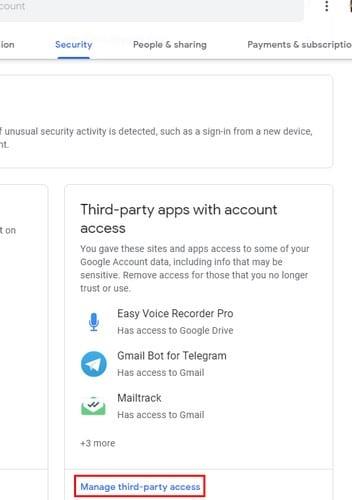
myaccount.google.com/security
Noklikšķiniet uz Pārvaldīt trešās puses piekļuvi
Noklikšķiniet uz lietotnes, kuras piekļuvi vēlaties noņemt
Atlasiet zilo pogu Noņemt piekļuvi
Atkārtojiet to visām lietotnēm, kurām vēlaties noņemt piekļuvi
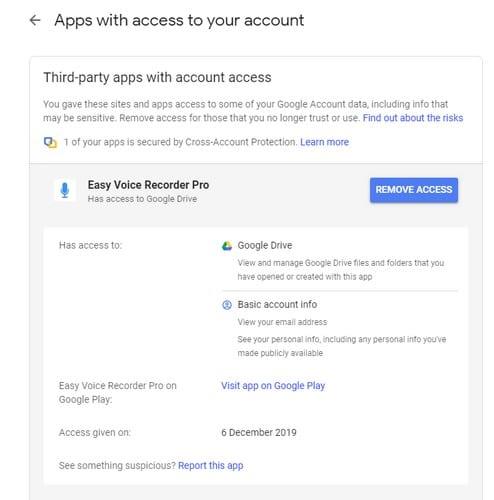
Kamēr atrodaties sadaļā Mans konts, jums vajadzētu izmēģināt arī Google drošības pārbaudi. Noklikšķiniet uz opcijas Sākt darbu, un tas pārbaudīs jūsu kontu, piemēram, pievienotās ierīces, nesenos drošības notikumus, pierakstīšanās atkopšanas metožu skaitu, trešo pušu lietotņu piekļuvi un Gmail iestatījumus. Vai jūs domājat, ka pamēģināsiet?
Jūs varat atrast vairākus paplašinājumus Gmail, lai padarītu savu e-pasta pārvaldību produktīvāku. Šeit ir labākie Gmail Chrome paplašinājumi.
Vai izmantojat Gmail kā rezerves kopiju personīgajiem vai profesionālajiem Outlook e-pastiem? Uzziniet, kā eksportēt kontaktus no Outlook uz Gmail, lai dublētu kontaktus.
Pārbaudiet Gmail pieteikšanās aktivitātes vēsturi un skatiet, kādas e-pasta ziņas esat nosūtījis vai izdzēsis, sekojot šīm iesācējiem draudzīgajām instrukcijām.
Google Meet ir lieliska alternatīva citām videokonferenču lietotnēm, piemēram, Zoom. Tas varbūt nav ar tādām pašām funkcijām, taču varat izmantot citas lieliskas funkcijas, piemēram, neierobežotas sanāksmes un video un audio priekšskatījuma ekrānu. Uzziniet, kā sākt Google Meet sesiju tieši no Gmail lapas, izpildot šos soļus.
Failu sūtīšana, izmantojot e-pasta pielikumus, ir diezgan izplatīta lieta. Neatkarīgi no tā, vai tie ir fotoattēli ģimenes loceklim vai svarīgs dokuments darbā, mēs visi esam nosūtījuši
Iespējojiet iespēju ātri atsaukt nosūtīto ziņojumu pakalpojumā Gmail, izmantojot šo reti zināmo funkciju.
Kā savienot Microsoft Outlook 2016 e-pasta klientu ar Google Gmail kontu.
Mēs piedāvājam 3 veidus, kā skatīt Gmail darbvirsmas versiju savā Apple iOS ierīcē.
Outlook varētu būt veids, kā izmantot Android, taču tā ne vienmēr ir labākā pieredze. Tāpēc, lūdzu, sekojiet līdzi, kā es paskaidrošu, kā to izdarīt, lai Android ierīcē izmantotu intuitīvāku pieredzi.
Tiešsaistes drošības jomā jūs nekad nevarat būt pārāk uzmanīgs. Ir tik daudz briesmu, ka ir svarīgi ņemt visu nepieciešamo
E-pasta nesaņemšana laikā dažiem var būt postoši, it īpaši, ja regulāri saņemat svarīgus darba e-pasta ziņojumus. Jums tas ir jāizlabo un ātri. Dažkārt
Pārliecinieties, ka e-pasta ziņojumi ir drošāki, pateicoties Gmail konfidenciālajam režīmam. Lūk, kā to izmantot un atvērt.
Kā parādīt un paslēpt Gmail mapes, kas tiek rādītas kreisajā izvēlnē.
Ja nesaņemat savus e-pasta ziņojumus, var būt dažādi iespējamie risinājumi to labošanai. Šeit ir dažas metodes, kuras varat izmēģināt.
Līdzīgi kā jūs varat izmantot Google Meet pakalpojumā Gmail, arī Zoom varat sākt un ieplānot sapulces un kopīgot saturu tieši no sava Gmail konta. Šis ceļvedis palīdzēs iespējot tālummaiņu…
Uzziniet, kā bloķēt vai atbloķēt e-pasta adresi pakalpojumā Gmail, lai pasargātu sevi no surogātpasta.
Uzziniet, kā pieprasīt lasīšanas apliecinājumu e-pasta ziņojumiem, ko sūtāt no sava Gmail konta.
Ņemot vērā jaunas bažas par koronavīrusu un arvien tehnoloģiskāku tīklu, tiešsaistes aktivitātes kļūst par alternatīvu saziņas līdzekli kolēģiem.
Google Meet ļauj lietotājiem vadīt grupu sapulces, kurās piedalās līdz 250 dalībniekiem vienā zvanā, kā arī iespēju ierakstīt sapulces un saglabāt tās Google diskā. Uzņēmums pakāpeniski izvēršas…
Kā iespējot vai atspējot e-pasta paziņojumus savā Android ierīcē.
Atslēdziet grupas īsziņas Android 11, lai kontrolētu paziņojumus ziņu lietotnē, WhatsApp un Telegram.
Atverot sākumlapa jebkurā pārlūkā, vēlaties redzēt savas iecienītās lietas. Kad sākat lietot citu pārlūku, vēlaties to iestatīt pēc savas gaumes. Iestatiet pielāgotu sākumlapu Firefox Android ar šiem detalizētajiem soļiem un uzziniet, cik ātri un viegli tas var tikt izdarīts.
Tālruņu pasaulē, kur tehnoloģijas nepārtraukti attīstās, Samsung Galaxy Z Fold 5 izceļas ar savu unikālo salokāmo dizainu. Taču, cik futuristisks tas būtu, tas joprojām balstās uz pamata funkcijām, ko mēs visi ikdienā izmantojam, piemēram, ierīces ieslēgšanu un izslēgšanu.
Mēs esam pavadījuši nedaudz laika ar Galaxy Tab S9 Ultra, un tas ir ideāls planšetdators, ko apvienot ar jūsu Windows PC vai Galaxy S23.
Izmantojiet jautrus filtrus jūsu Zoom sanāksmēs. Pievienojiet halo vai izskatieties pēc vienradža Zoom sanāksmē ar šiem smieklīgajiem filtriem.
Vēlaties izveidot drošu OTT pieredzi bērniem mājās? Izlasiet šo ceļvedi, lai uzzinātu par Amazon Prime Video profiliem bērniem.
Lai izveidotu atkārtotus pasākumus Facebook, dodieties uz savu lapu un noklikšķiniet uz Pasākumiem. Pēc tam pievienojiet jaunu pasākumu un noklikšķiniet uz Atkārtota pasākuma pogas.
Kā konfigurēt reklāmu bloķētāja iestatījumus Brave pārlūkā Android, sekojot šiem soļiem, kurus var izpildīt mazāk nekā minūtē. Aizsargājiet sevi no uzmācīgām reklāmām, izmantojot šos reklāmu bloķētāja iestatījumus Brave pārlūkā Android.
Jūs varat atrast vairākus paplašinājumus Gmail, lai padarītu savu e-pasta pārvaldību produktīvāku. Šeit ir labākie Gmail Chrome paplašinājumi.
Ja neesi pārliecināts, kas ir ietekme, sasniegšana un iesaistīšanās Facebook, turpini lasīt, lai uzzinātu. Apskati šo vieglo skaidrojumu.


























